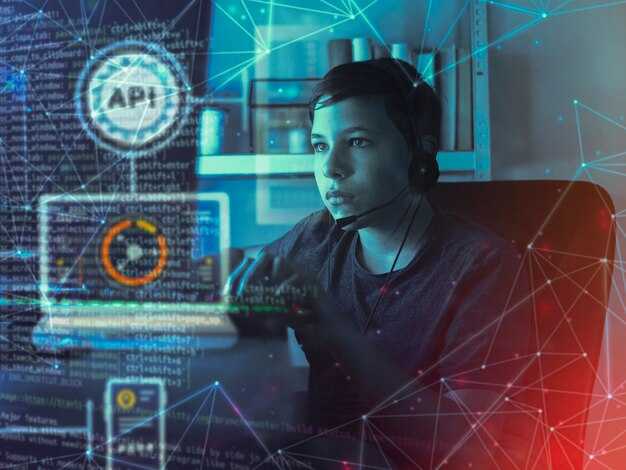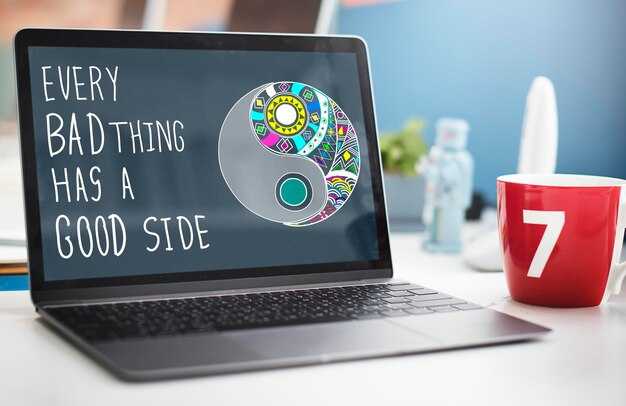Для точного контроля ширины элементов на веб-странице используйте свойство width. Оно задает ширину блока, позволяя легко адаптировать дизайн под разные экраны. Ширина может быть задана в различных единицах: пикселях, процентах или относительных единицах, таких как em или rem.
Значения, устанавливаемые с помощью width, влияют на layout страницы. Например, значение в пикселях создаст фиксированную ширину, а в процентах – адаптивную. При этом помните, что ширина элемента может быть также ограничена родительскими элементами, что нужно учитывать при вёрстке.
Советую протестировать различные значения на своей странице. Использование width в сочетании с другими свойствами, такими как max-width и min-width, позволит создать более гибкий и отзывчивый дизайн. Опыт работы с этими свойствами значительно упростит процесс разработки и повысит качество конечного продукта.
Основы свойства width: Как оно работает?
Свойство width в CSS определяет ширину элемента на веб-странице. Это значение может задаваться в различных единицах измерения, таких как пиксели (px), проценты (%) или относительные единицы, например em и rem.
- Пиксели (px): Фиксированное значение, которое обеспечивает точную ширину элемента. Например,
width: 300px;создаст элемент шириной 300 пикселей. - Проценты (%): Ширина элемента определяется относительно его родительского контейнера. Например,
width: 50%;сделает элемент шириной в половину ширины родителя. - Относительные единицы (em, rem): Эти единицы зависят от размера шрифта родительского элемента (для
em) или корневого элемента (дляrem). Использованиеwidth: 10em;задаст ширину, равную 10 умноженному на размер шрифта.
Свойство width можно комбинировать с другими свойствами, такими как padding и border. Учтите, что стандартный расчет ширины элемента учитывает только его содержимое, если не используется модель box-sizing с значением border-box. Это может привести к неожиданным результатам, если не обратить на это внимание.
Примечание: При работе с флекс- и грид-контейнерами поведение свойства width может изменяться, так как эти модели управления макетом имеют свои правила расчета ширины элементов.
Определите, какую ширину элемента вы хотите задать, и используйте соответствующие единицы измерения для достижения желаемого результата. Это поможет вам создать гибкий и адаптивный дизайн. Тестируйте различные значения, чтобы найти оптимальное решение для вашего проекта.
Типы значений для свойства width
Свойство width принимает несколько типов значений, каждый из которых имеет свою область применения. Рассмотрим основные из них.
| Тип значения | Описание |
|---|---|
auto |
Значение по умолчанию. Элемент занимает доступное пространство, основываясь на содержимом и контексте. |
length |
Задает фиксированную ширину. Может использоваться в пикселях (px), сантиметрах (cm) и других единицах. |
% |
Ширина в процентах от родительского элемента, что позволяет адаптировать размеры при изменении размера окна. |
max-content |
Ширина, равная ширине самого длинного элемента внутри контейнера. |
min-content |
Ширина, минимально необходимая для отображения содержимого без переноса. |
fit-content() |
Ширина, которая адаптируется под размер содержимого до указанного значения. Например, fit-content(300px). |
Выбор между этими значениями зависит от ваших целей в дизайне. Используйте auto для динамических элементов, length для фиксированных размеров и % для гибкой верстки. Значения max-content, min-content и fit-content() отлично подходят для более сложных макетов, требующих адаптивности.
Влияние контекста на ширину элементов
Ширина элементов в HTML и CSS зависит от контекста, в котором они находятся. Прежде всего, родительские элементы задают ограничивающие параметры, влияя на ширину дочерних. Если контейнер задан фиксированной шириной, дочерние элементы автоматически адаптируются к этому размеру, что может привести к неожиданным результатам.
Используйте свойство CSS box-sizing для управления тем, как ширина учитывает отступы и рамки. Значение border-box включает отступы и рамки в расчет ширины элемента, благодаря чему проще контролировать его размеры. Это особенно полезно при создании адаптивных дизайнов.
Для элементов с процентной шириной важно учитывать контекстные размеры родительского контейнера. Например, элемент с шириной 50% займет половину ширины своего родителя. Если размер родителя изменится, то и дочерний элемент будет изменяться соответственно.
Через медиа-запросы можно адаптировать ширину элементов в зависимости от размера экрана. Это позволяет достичь гармоничного внешнего вида на десктопах и мобильных устройствах, меняя ширину элементов в зависимости от условий отображения.
Также не забывайте о флекс- и грид-раскладках. Оба эти метода позволяют легко управлять шириной элементов с учетом их контекстного расположения, распределяя пространство по доступным параметрам, что особенно актуально для современных веб-дизайнов.
И, наконец, учитывайте влияние внешних стилей, применяемых через классы или специфичные селекторы. Эти стили могут добавлять дополнительные значения ширины или переопределять ранее заданные. Проверка каскадности поможет избежать конфликтов и неожиданного поведения при построении страницы.
Как width соотносится с другими свойствами
Ширина элемента, задаваемая с помощью свойства width, напрямую влияет на позиционирование и отображение других свойств. Например, margin и padding рассчитываются на основе ширины. Если вы задали width: 300px с margin: 20px, фактическая ширина элемента станет 340px (300px + 20px + 20px).
Флекс-боксы и гриды также зависят от width. В flexbox контейнерах при использовании flex-grow, элементы могут расширяться, чтобы заполнить доступное пространство, создавая динамическую компоновку. Определив фиксированную ширину для дочерних элементов, можно контролировать, как они занимают пространство в контейнере.
Положительное значение свойства box-sizing также стоит учитывать. По умолчанию box-sizing: content-box учитывает только ширину содержимого, тогда как border-box включает в себя padding и border. Это позволяет более точно управлять размером элемента, особенно когда у вас есть значения width и padding.
Использование относительных единиц, таких как percentage (%) и viewport width (vw), создает адаптивный дизайн. Например, задав width: 50%, элемент займет половину ширины родительского контейнера, что позволяет элементам изменять размеры при изменении размеров окна браузера.
Height и width также работают в связке. Правильное соотношение этих свойств при создании квадратных или прямоугольных элементов помогает достигать желаемых визуальных результатов. Например, задав equal height и width с помощью CSS, элементы могут выглядеть гармонично в различных дисплеях.
Не забывайте про свойства float и clear, которые влияют на то, как элементы располагаются друг относительно друга. Когда элемент плавает, его ширина может «влиять» на окружающие элементы. Убедитесь, что width у всех плавающих элементов установлен правильно, чтобы избежать неожиданных перекрытий.
Практическое применение свойства width при вёрстке
Используйте свойство width, чтобы задать точные размеры контейнеров, особенно для элементов, таких как div или section. Например, установив width: 100%;, вы сделаете элемент адаптивным, занимая всю доступную ширину родителя. Это удобно для макетов с фиксированной шириной, где важно точно заполнить пространство.
Задавайте фиксированные размеры с помощью пикселей. Например, width: 800px; обеспечит постоянную ширину, что подходит для создания статичного контента, такого как текст или изображения. Такой подход позволяет предотвратить разрывы в макете при изменении размеров окна браузера.
Для адаптивности также применяйте относительные единицы измерения, такие как проценты или em. Установка width: 50% очерчивает элемент в половину ширины его родителя, что отлично подходит для сеток с несколькими колонками.
Используйте max-width для ограничения максимальной ширины элементов. Например, max-width: 1200px; предотвратит разрастание элемента за пределы указанного размера на больших экранах, сохраняя читабельность контента. В сочетании с width: 100%;, это обеспечит адаптивность.
При настройке ширины изображений применяйте max-width: 100%;, чтобы предотвратить искажение при изменении размеров экрана. Это сохранит пропорции и адаптирует изображения под родительский элемент.
При использовании сеточных систем, таких как Flexbox или CSS Grid, задавайте ширину элементов с умом. Определение ширины для отдельных ячеек в сетке улучшает управляемость и увеличивает читаемость. Например, для grid можно использовать grid-template-columns: repeat(3, 1fr);, что создаст три равные колонки.
Не забывайте про media queries для изменения ширины элементов на различных устройствах. Это позволяет улучшить пользовательский опыт на мобильных и десктопных версиях. Например:
@media (max-width: 600px) {
.container {
width: 100%;
}
}
Такой подход гарантирует, что ваш дизайн будет оставаться гармоничным независимо от устройства. Используйте свойство width с умом, чтобы достигнуть высококачественного результата в верстке веб-страниц.
Установка фиксированной и динамической ширины
Фиксированную ширину элемента задайте с помощью свойства width и установите конкретное значение в пикселях или других единицах измерения, например:
div {
width: 300px;
}
Элемент с такой настройкой не будет изменять свою ширину при изменении размеров окна браузера, что полезно для создания строгих дизайнов.
Для создания динамической ширины используйте проценты или относительные единицы, такие как vw (viewport width). Например:
div {
width: 50%;
}
Такой элемент займет половину ширины родительского контейнера, адаптируясь к его размерам. Это отлично подходит для отзывчивых макетов.
Вы можете комбинировать фиксированные и динамические значения. Рассмотрите следующий пример:
div {
width: calc(100% - 50px);
}
Здесь элемент будет занимать всю ширину родителя, за вычетом 50 пикселей. Использование функции calc() позволяет гибко адаптировать размеры.
Совет: Перед настройкой ширины учитывайте контент. Для текстовых блоков лучше использовать относительные единицы, чтобы текст не выходил за пределы viewport.
Проверяйте отображение элементов на различных устройствах, чтобы гарантировать удобочитаемость и доступность. Используйте инструменты для проверки макета и меняйте настройки по мере необходимости.
Использование width в адаптивном дизайне
Для создания адаптивных веб-страниц используйте относительные единицы измерения для свойства width, такие как проценты (%). Это позволяет элементам изменять размер в зависимости от ширины окна браузера. Например, задав width: 50%, элемент займет половину доступного пространства на любой ширине экрана.
Включите медиа-запросы, чтобы добиться оптимального отображения контента на разных устройствах. С их помощью можно менять значение width в зависимости от ширины экрана. Например:
@media (max-width: 768px) {
.container {
width: 100%;
}
}
Используйте max-width для ограничения максимальной ширины элементов. Это поможет сохранить читаемость текста на больших экранах, например:
.container {
max-width: 1200px;
width: 100%;
}
Применяйте min-width для защиты от слишком сжатых элементов на маленьких устройствах. Это гарантирует, что элемент не станет слишком узким, что может негативно влиять на пользовательский опыт.
Легко комбинировать проценты с другими единицами измерения, такими как пиксели, чтобы добиться нужного эффекта. Учтите, что фиксированные размеры могут привести к проблемам на устройствах с различными размерами экранов. Поэтому старайтесь использовать относительные значения, чтобы адаптировать элементы под разные условия использования.
Используйте фреймы и гриды для организации данных. У них есть встроенные функции, которые позволяют управлять шириной элементов в зависимости от контекста. Это делает адаптивный дизайн более структурированным и визуально привлекательным.
Ошибки при работе со свойством width и как их избежать
Не устанавливайте фиксированную ширину для элементов, требующих адаптивности. Используйте процентные значения или относительные единицы, такие как vw (viewport width), чтобы элементы корректно отображались на разных устройствах.
Избегайте смешивания различных единиц измерения. Если у вас в одном элементе используются пиксели, а в другом – проценты, это может привести к непредсказуемым результатам. Придерживайтесь одной системы измерения для большей ясности.
Не забывайте о границах и внешних отступах. При задании ширины добавляйте к этому значение отступов (padding) и границ (border), чтобы избежать перебора. Используйте box-sizing: border-box;, чтобы ширина включала в себя бордер и отступы.
Старайтесь не ограничивать ширину слишком жестко. Если ширина элемента слишком мала, это может нарушить читаемость текста или интерфейса. Устанавливайте минимальную ширину с помощью свойства min-width, чтобы обеспечить комфортное восприятие.
Остерегайтесь использования свойств width и max-width одновременно. Это может вызвать конфликт и непредсказуемое поведение. Определитесь с одним подходом, чтобы поддерживать простоту в верстке.
Не игнорируйте специфичность селекторов. Если несколько стилей перекрываются, могут возникнуть проблемы с восприятием ширины. Убедитесь, что стиль применяется к нужному элементу, проверяя порядок и специфичность селекторов.
Проверяйте отображение на разных браузерах. Некоторые браузеры могут по-разному интерпретировать ширину элементов. Регулярные тесты помогут устранить недочеты при разработке.
Не забывайте про контекст и наследование. Ширина родительского элемента может ограничивать ширину дочерних. Проверяйте свойства окружающих элементов, чтобы избежать ошибок.
С соблюдением таких простых рекомендаций работа со свойством width станет более понятной и предсказуемой, давая возможность создавать удобные и адаптивные веб-страницы.